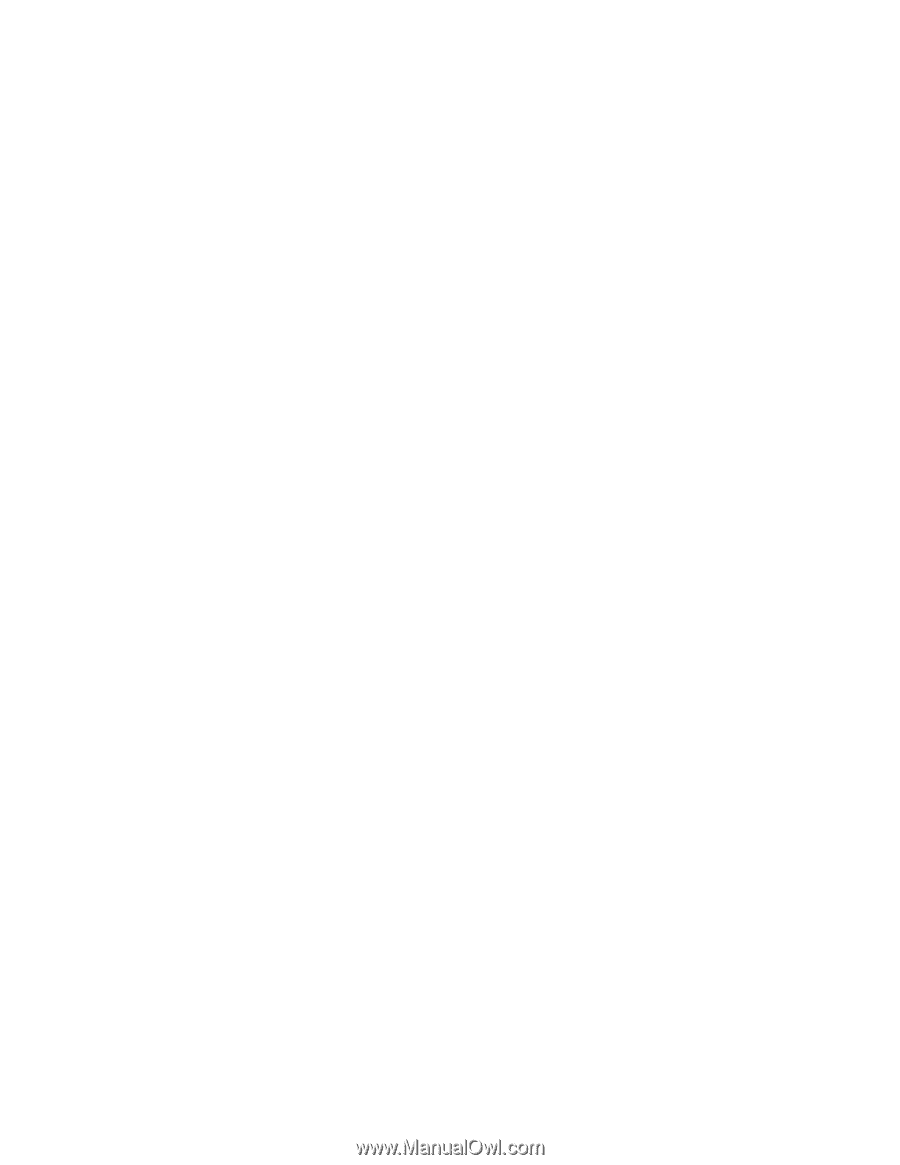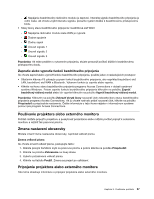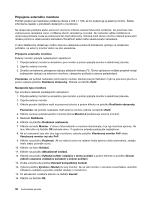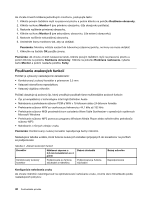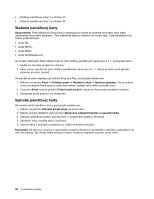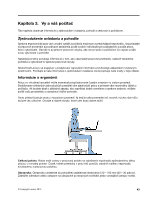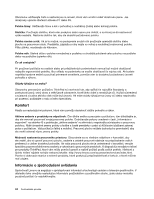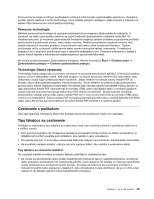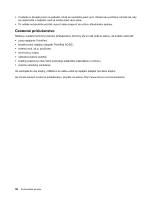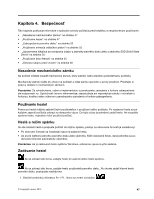Lenovo ThinkPad Edge E530 (Slovakian) User Guide - Page 58
Vloženie pamäťovej karty, „Vloženie pamäťovej karty na stránke 42
 |
View all Lenovo ThinkPad Edge E530 manuals
Add to My Manuals
Save this manual to your list of manuals |
Page 58 highlights
• „Vloženie pamäťovej karty" na stránke 42 • „Vybratie pamäťovej karty" na stránke 42 Vloženie pamäťovej karty Upozornenie: Pred inštaláciou ľubovoľnej z nasledujúcich kariet sa dotknite kovového stola alebo uzemneného kovového predmetu. Tým odstránite statickú elektrinu zo svojho tela. Statická elektrina by mohla poškodiť kartu. • karta SD, • karta SDHC, • karta SDXC, • karta MultiMediaCard. Ak chcete vložiť kartu Flash Media Card do slotu čítačky pamäťových kariet typu 4 v 1, postupujte takto: 1. Uistite sa, že karta je správne otočená. 2. Kartu pevne zasuňte do slotu čítačky pamäťových kariet typu 4 v 1. Karta sa môže pred úplným vložením do slotu zastaviť. Ak pamäťová karta nepodporuje funkciu Plug and Play, postupujte nasledovne: 1. Kliknite na položky Štart ➙ Ovládací panel ➙ Hardvér a zvuk ➙ Správca zariadení. Ak sa zobrazí výzva na zadanie hesla správcu alebo potvrdenie, zadajte heslo alebo potvrďte výzvu. 2. V ponuke Akcia vyberte položku Pridať starší hardvér. Spustí sa Sprievodca pridaním hardvéru. 3. Postupujte podľa pokynov na obrazovke. Vybratie pamäťovej karty Ak chcete vybrať pamäťovú kartu, postupujte nasledovne: 1. Kliknite na položku Zobraziť skryté ikony na paneli úloh. 2. Kliknite pravým tlačidlom myši na ikonu Bezpečne odstrániť hardvér a vysunúť médiá. 3. Výberom príslušnej položky vysuňte kartu z operačného systému Windows. 4. Stlačením karty vysuňte kartu z počítača. 5. Vyberte kartu z počítača a bezpečne ju uložte na budúce použitie. Poznámka: Ak kartu po vysunutí z operačného systému Windows nevyberiete z počítača, nebudete k nej mať viac prístup. Ak chcete získať prístup ku karte, musíte ju odstrániť a potom znova vložiť. 42 Používateľská príručka